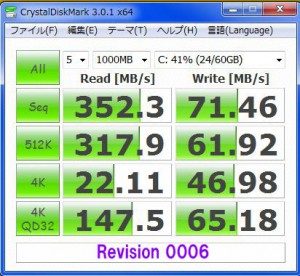文字入力時のプチフリが解消した
LPMをOFFにしても解決しなかったプチフリが、C300のファームウェアを0007にすることで解消した。
0007だけでも解消するのか、LPMのOFFかつ0007にすべきなのかは不明。
とにかく日本語文字入力の変換でのもたつきが完全に解消した。
(M/BはAsrock 870iCafe、SB850チップセット、CPUはAthlon II×2 245eでOSはWindows7 64bit版を使用。)
ベンチマークも向上?
あまり何回もやりたくないので、5回測定を1回しただけだけど、Writeが結構上がってる気がする。
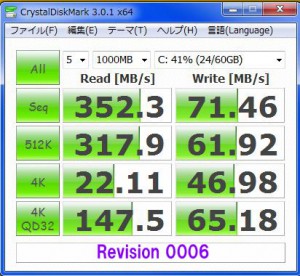
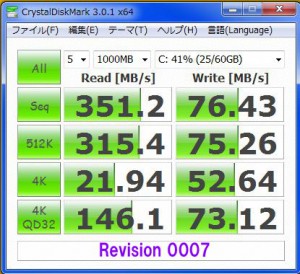
Crucial Real SSD C300のファームアップ手順
ファームウェアのアップデートの説明用pdfを簡単に意訳すると、
ダウンロードしたzipファイルはISOイメージで0007ファームウェアとブータブルDOS が含まれている。
これは、バージョン0006から0007への変更のみに対応している。
他のバージョン(0001とか0002)からの変更は、別途http://www.crucial.com/support/firmware.aspx にあるバージョンアップでまず、0006にしてからでないと使えません。
バージョンアップ前にバックアップ取ることを忘れずに。
とのこと、後は以下、手順の通り。
(手順)
http://www.crucial.com/support/firmware.aspx
firmwareのzipファイルをダウンロードする。
↓
ISOイメージをCDに焼く。
Windows7環境でCD-RWを使う場合のメモ。CD-RWメディアを入れたドライブを右クリックして「このディスクを消去する」で消去できる。フォーマットではないので注意。isoファイルを右クリックして「ディスクイメージの書き込み」を選択。ライティングソフトは必要なく、すべて右クリックでできるのは素晴らしい。
↓
ノートPCの場合はACアダプターから電源を取る。
SSDにパスワードを設定している場合は、PC起動時にDeleteかF2かF12を押してBIOSに入ってパスワード解除をする。
BIOSでCDブートできるように設定。
↓
焼いたCDでブートする
↓
対象のSSDの型番が表示されていることを確認。
もし表示されないのなら、BIOSでAHCIモードをIDEモードに切り替える必要がある。
↓
‘yes’と入力してEnterすると、アップデートを開始する。
新品のSSDなら2秒ぐらいで終了。
データが満タン記録されていたら3~4分かかる。
データは保持されるが、念のためバックアップは必要。
↓
Current Firmware is: 0007 と表示されるのを確認する。
失敗すると0007と表示されない。そのときは、CDのブートからやりなおす。
↓
電源ボタン長押しでシャットダウン
↓
BIOSを元に戻して完了。